 Print Server adalah salah satu alat IT yang di pergunakan untuk memudahkan para IT support dalam memanage/instalasi printer, fungsi print server saya artikan sebagai alat yang menghemat adanya penambahan printer yang digunakan pada setiap kmputer, dengan menggunakan printserver, 1 buah printer dapat melayani lebih dari 1 unit komputer. berikut tahap instalasi print server:
Print Server adalah salah satu alat IT yang di pergunakan untuk memudahkan para IT support dalam memanage/instalasi printer, fungsi print server saya artikan sebagai alat yang menghemat adanya penambahan printer yang digunakan pada setiap kmputer, dengan menggunakan printserver, 1 buah printer dapat melayani lebih dari 1 unit komputer. berikut tahap instalasi print server:- Saya menggunakan print server TP-Link PS110U
- Lakukan konfigurasi ip address yang dipakai di perushaan anda contoh ipsaya 192.168.1.190
- Lakukan test ping jika reply artinya printserver anda sudah siap untuk dihub. dengan printer
Untuk dapat melakukan konfigurasi dari ubuntu anda lakukan langkah-langkah sebagai berikut:
Buka menu System > Administration > Printing
Masukkan ip address printserver pada kolom Host, Forward
Pilih type dan model sesuai merknya, Forward kemudian apply.
Dan selesai instalasi, silahkan coba untuk print.
Salam,
distroubuntu.com




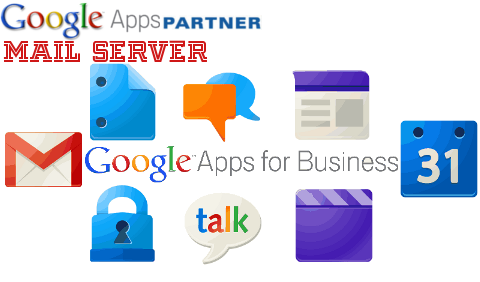
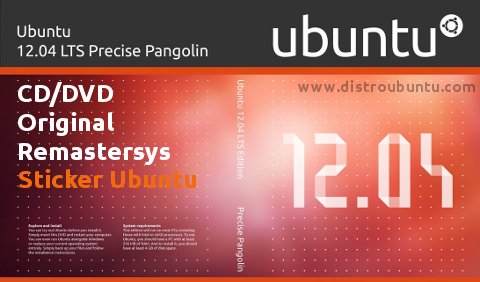


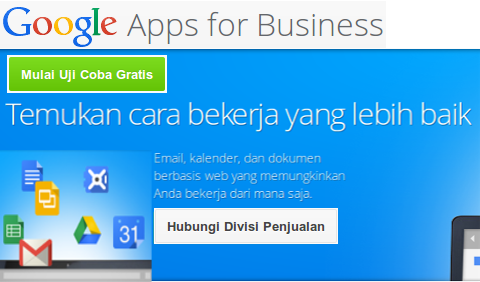


 Unknown
Unknown


 Posted in:
Posted in: 




















